Después de una larga espera, Mozilla finalmente lanza la versión 3.0 de pájaro trueno. Esta última versión de Thunderbird trae muchos cambios y lo hace aún más poderoso que su antecesor. En este artículo, echamos un vistazo a Thunderbird 3.0 y le mostramos lo que puede esperar de este gran software.
Instalación
Si está utilizando Windows/Mac, puede descargar el instalador y realizar una instalación estándar en su sistema operativo. Sin embargo, si está utilizando Linux, el método de instalación es ligeramente diferente.
Hay dos formas de instalar Thunderbird 3 en Linux (Ubuntu):
Primer método:
- Descargue el archivo tar de la Sitio de descarga de Thunderbird.
- Extraiga el archivo tar a su carpeta de inicio. Ahora debería ver una carpeta de Thunderbird.
- Abre la carpeta de Thunderbird. Localice un archivo con el nombre de archivo thunderbird
- Haga clic derecho en este archivo y seleccione Propiedades. Haga clic en la pestaña Permisos y marque la casilla «Permitir ejecutar el archivo como programa». Cierra la ventana de diálogo.
- Haga doble clic en el archivo Thunderbird. Cuando se le solicite, seleccione Ejecutar.
Eso es todo. Thunderbird 3 ahora debería ejecutarse en su sistema operativo Linux. Este es hasta ahora el método más fácil para ejecutar Thunderbird 3.0 en Linux. La desventaja es que debe actualizarlo manualmente cada vez que se lanza una nueva versión.
Segundo método (método PPA):
Abre una terminal y escribe lo siguiente:
sudo gedit /etc/apt/sources.list
Agregue el PPA de compilación diaria de Mozilla a la lista de fuentes.
deb https://ppa.launchpad.net/ubuntu-mozilla-daily/ppa/ubuntu karmic main deb-src https://ppa.launchpad.net/ubuntu-mozilla-daily/ppa/ubuntu karmic main
Si todavía está usando Jaunty, recuerde cambiar el kármico a jaunty
Guarde y cierre el archivo. De vuelta en su terminal,
sudo apt-key adv --keyserver keyserver.ubuntu.com --recv-keys 247510BE sudo apt-get update sudo apt-get install thunderbird-3.0
Esto instalará Thunderbird en su Linux y se actualizará automáticamente cuando se publique una nueva versión. (Nota: Thunderbird cambiará su nombre a Shredder si lo instala a través del PPA)
Nuevas características
Lo primero que verá cuando ejecute una instalación nueva de Thunderbird 3.0 es el aviso para configurar sus cuentas de correo electrónico.
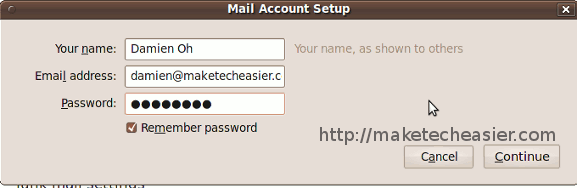
Agregar tu cuenta de Hotmail o Gmail es muy fácil. Solo necesita ingresar su nombre de usuario y contraseña y hará el resto de la configuración. No necesita conocer ninguna configuración de IMAP, SMTP, TLS, el asistente verificará una base de datos y encontrará la configuración correcta para su cuenta. También es compatible con IMAP de forma predeterminada, por lo que puede sincronizar fácilmente su cuenta en línea con Thunderbird.
Contenido tabulado
Thunderbird 3 viene con soporte de pestañas para que puedas abrir tus correos electrónicos en pestañas. Los resultados de la búsqueda se abren automáticamente en nuevas pestañas para que pueda volver a su buzón fácilmente.

Nuevas funciones de búsqueda
Esta es una de las mejoras más poderosas en Thunderbird 3. La función de búsqueda ahora incluye un filtro altamente personalizable. Ahora puede filtrar su búsqueda para identificar el correo electrónico exacto que está buscando.
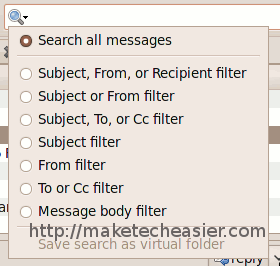
Además, en su resultado de búsqueda, hay un panel lateral donde puede filtrar aún más su resultado de búsqueda. Esto es muy útil si tiene una gran cantidad de correos electrónicos en su bandeja de entrada.
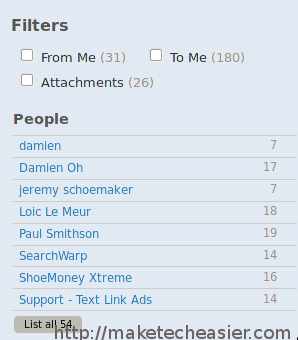
Administrador de actividades
El administrador de actividades muestra todas las actividades que tienen lugar en segundo plano. Le da un vistazo rápido de su estado de Thunderbird.
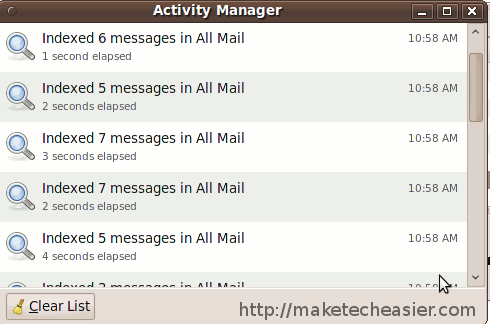
Libreta de direcciones con un clic
El concepto que se usa aquí es el mismo que el concepto de marcadores en Firefox 3. Básicamente, para cualquier correo electrónico, puede hacer clic en la estrella al lado de la dirección para agregarla a la libreta de direcciones. Vuelva a hacer clic para agregar más detalles, como una foto, cumpleaños y otra información de contacto.
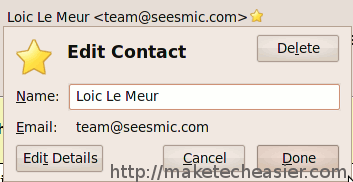
carpeta inteligente
Si ha configurado varias cuentas de correo electrónico en Thunderbird 3, ahora puede administrar todas las bandejas de entrada en un solo lugar. La función Carpetas inteligentes combina carpetas especiales como su Bandeja de entrada, Enviado o Archivo en una sola carpeta. En lugar de ir a la Bandeja de entrada de cada una de sus cuentas de correo, puede ver todo su correo electrónico entrante en una carpeta de la Bandeja de entrada. La carpeta inteligente está activada de forma predeterminada.
Mejor ubicación de la barra de herramientas
Este es uno de los pocos pequeños cambios en la interfaz que marca una gran diferencia. La barra de herramientas de correo electrónico ahora aparece en el encabezado de cada correo electrónico, por lo que puede decidir rápidamente si desea responder, reenviar o simplemente eliminar el correo.

Añadir
Al igual que Firefox, Thunderbird también admite complementos. Las diferencias entre Thunderbird 2 y 3 es que ahora puedes instalar el complemento dentro de Thunderbird (tal como lo hiciste en Firefox). Previamente, debe descargar e instalar las extensiones manualmente.
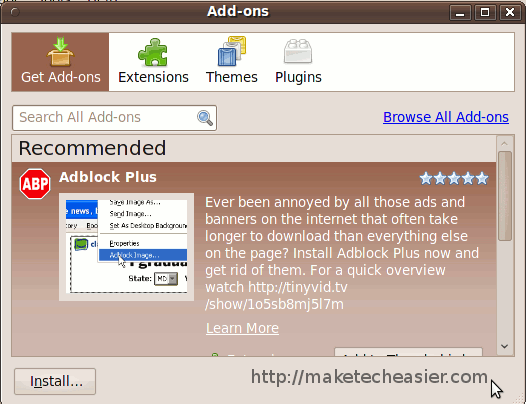
Algunas otras funciones similares a las de Gmail
Estas son algunas de las nuevas funciones que ya están disponibles en Gmail, pero que ahora están integradas en Thunderbird
Archivo
Para los usuarios de Gmail desde hace mucho tiempo, esta función les resultará familiar. La función Archivar le permite almacenar sus correos electrónicos importantes en la carpeta Archivo. Esto es útil si desea conservar los correos electrónicos para consultarlos en el futuro, pero no desea que aparezcan en la bandeja de entrada.
Recordatorio de archivos adjuntos
Esto solía estar disponible como un complemento en Thunderbird 2, pero ahora se actualizó como la característica principal. Básicamente, escaneará el contenido de su correo electrónico y detectará cualquier mención de archivos adjuntos. Luego le recordará que lo adjunte si no lo ha hecho.

Etiqueta
Al igual que «Destacar» sus correos electrónicos en Gmail, ahora puede «etiquetar» sus correos electrónicos según su importancia. También puede crear sus propias etiquetas.
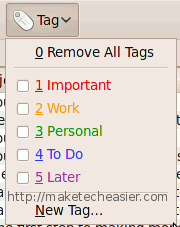
Cosas que se han pedido pero que aún no se han integrado en Thunderbird 3
Lo que más demanda el público es la integración de la extensión Lightning en Thunderbird. Relámpago es una extensión que agrega funciones de Calendario en Thunderbird. Solo con Lightning, Thunderbird se vuelve más completo y tiene una oportunidad contra Outlook, o incluso Evolution (en Linux).
Lo bueno es que aún puedes instalar Lightning en Thunderbird 3 a través de los complementos.
¿Has probado Thunderbird 3? ¿Te gusta? Háganos saber en los comentarios.
